True Tone in- of uitschakelen op iPhone, iPad en Mac
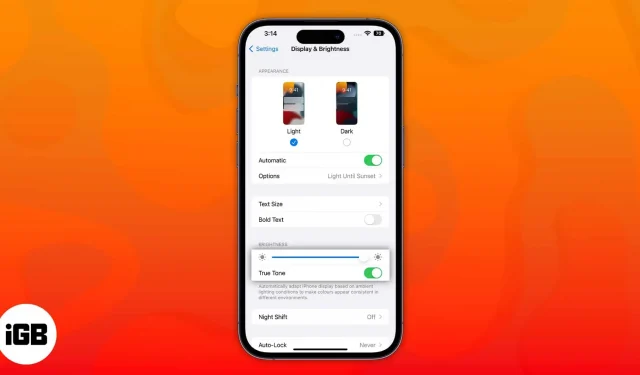
Apple-apparaten hebben een True Tone-weergavefunctie om vermoeide ogen te verminderen. Hoewel het is ontworpen om ons te helpen, kan het voor sommigen vervelend zijn, vooral vanwege de kleurverandering. In dit artikel wordt uitgelegd wat True Tone betekent en hoe je True Tone op je iPhone, iPad en Mac kunt in- of uitschakelen.
- Wat is een Apple True Tone-display?
- True Tone in- of uitschakelen op iPhone en iPad
- True Tone op Mac in- of uitschakelen
- Waarom zou ik True Tone gebruiken?
Wat is een Apple True Tone-display?
True Tone is een ingebouwde functie die de geavanceerde sensoren van het apparaat gebruikt om omgevingslicht, helderheid of kleur te evalueren. Daarna past het zijn algoritmen toe om uw weergave-uitvoer aan te passen aan de omgeving waarin u zich bevindt.
Apple voegde True Tone-ondersteuning voor het eerst toe aan zijn iPad Pro in 2016. Al snel werd het ook opgenomen in de iPhone 8-serie; en later in 2018 debuteerde True Tone ook op Mac. Sindsdien zijn alle iPhone-, iPad- en Mac-modellen uitgerust met deze technologie.
True Tone in- of uitschakelen op iPhone en iPad
Er zijn twee manieren om True Tone op uw iPhone te beheren via Control Center en Instellingen.
Vanuit het controlecentrum
- Veeg vanaf de rechterkant van het startscherm omlaag om het Control Center te openen.
- Raak de schuifregelaar Helderheid aan en houd deze vast.
- Tik op True Tone om het in te schakelen.
Opmerking. Als u een iPhone met een startknop gebruikt, moet u vanaf de onderkant van het scherm omhoog vegen om het Control Center te openen.
Van Instellingen
- Open de app Instellingen.
- Tik op Weergave en helderheid.
- Schakel True Tone in of uit in het gedeelte Helderheid.
True Tone op Mac in- of uitschakelen
True Tone is nu beschikbaar voor alle Macs die na medio 2018 zijn uitgebracht. Hier is hoe je het kunt inschakelen.
Van Mac Control Center
Of je nu macOS Ventura of Monterey gebruikt, gebruik de onderstaande methoden om True Tone in te schakelen via het Control Center.
- Open het Control Center in de rechterbovenhoek van het scherm.
- Klik op Tonen.
- Selecteer True Tone om het in te schakelen.
Van Mac-instellingen
Volg, afhankelijk van je versie van macOS, deze stappen om toegang te krijgen tot de True Tone-functie in de instellingen van je Mac.
Op macOS Ventura
- Klik op het Apple-logo in de linkerbovenhoek van het scherm.
- Selecteer Systeemvoorkeuren.
- Ga naar weergave.
- Schakel True Tone in/uit.
Op macOS Monterey
- Navigeer naar het Apple-logo → Systeemvoorkeuren.
- Selecteer Beeldschermen.
- Vink True Tone aan/uit.
Externe True Tone-displays
Als je een MacBook gebruikt met de klep open, kun je de True Tone van externe beeldschermen aanpassen, zoals de Apple Thunderbolt Display via de Apple Thunderbolt 3 (USB-C) naar Thunderbolt 2 Adapter, LG UltraFine 5K Display en LG UltraFine 4K Display. weergave.
Bovendien is True Tone beschikbaar voor Apple Studio Display en Apple Pro Display XDR met een Mac-compatibele computer dankzij ingebouwde omgevingslichtsensoren.
Waarom zou ik True Tone gebruiken?
Met True Tone kunt u ononderbroken werken zonder vermoeide ogen, aangezien het te verwaarlozen is. De enige keer dat ik weet dat ik het niet gebruik, is wanneer ik mijn apparaat gebruik terwijl het is uitgeschakeld; Geloof me, het is vermoeiend.
Het is moeilijk uit te drukken welke geweldige impact dit heeft op de tijd die u met uw apparaten doorbrengt. Dit is een van die dingen die je gewoon zelf moet zien. Hoewel het geen baanbrekende add-on is, heeft het mijn iPhone-, iPad- en Mac-ervaring enorm verbeterd. Ik ben benieuwd hoe Apple True Tone kan blijven ontwikkelen en verbeteren.
Ware toon versus nachtploeg
| Functies | Ware toon | Nachtdienst |
| Dun | Ja | Nee |
| Kleurrijke temperatuur | Auto | Beheer |
FAQ
True Tone heeft geen negatieve invloed op de batterijduur van je smartphone. En je kunt deze technologie zeker lang gebruiken.
True Tone is de weergavetechnologie van Apple die wordt gebruikt in iPhone 8 en nieuwer.
Mijn meningen…
Dat is allemaal van mijn kant voor dit artikel. Vertel me hoe was je interactie met True Tone? Ben je hem net zo toegewijd als ik, of heb je hem uitgeschakeld en niet meer om hem gegeven? Laat het me alsjeblieft weten in de reacties.
Geef een reactie